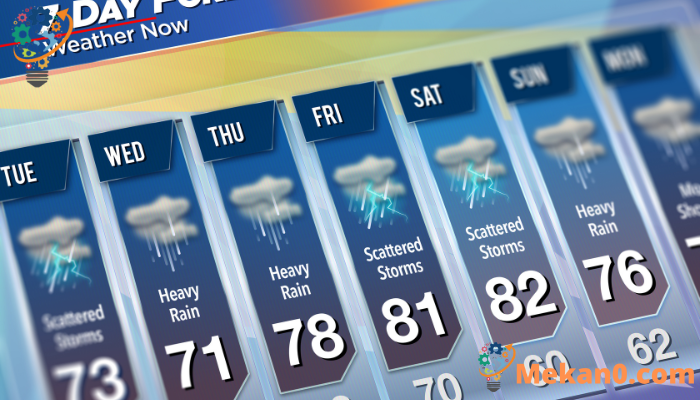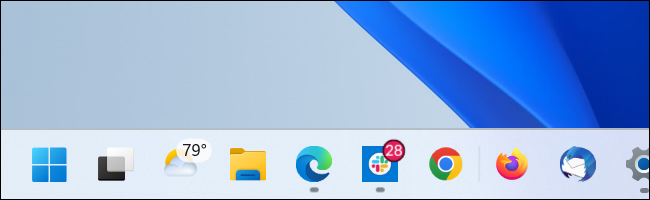Como obter o tempo na barra de tarefas de Windows 11 Algunhas cousas que debes engadir para facer un seguimento do tempo en Windows 11.
Sabías que Windows 11 ten un widget meteorolóxico ao estilo de Windows 10 para a súa barra de tarefas? Se usas fiestras 11 Desde o seu lanzamento, quizais che sorprendera! Aquí tes como saber o tempo na barra de tarefas.
Cando se lanzou inicialmente, o botón "Widgets" estaba na barra de tarefas fiestras 11 É un botón normal situado á dereita do botón Inicio. Abrín un panel que mostra o tempo, así como outra información, como puntuacións deportivas e artigos en liña recomendados.
Hai moitas posibilidades de que desactives o botón Widgets, como fixemos moitos de nós aquí en mekan0.com cando actualizamos Windows 11. Se o fas, sorprenderás: Microsoft cambiou completamente o xeito no que este botón funcionaba na actualización. despois do lanzamento de Windows 11.
Agora, se o botón Widgets está activado, mostra o tempo actual, xunto cunha icona, a temperatura e unha descrición do tempo como "Parcialmente soleado", na barra de tarefas. Esta información aparece no lado esquerdo da barra de tarefas se está a usar as iconas estándar da barra de tarefas aliñadas ao centro.
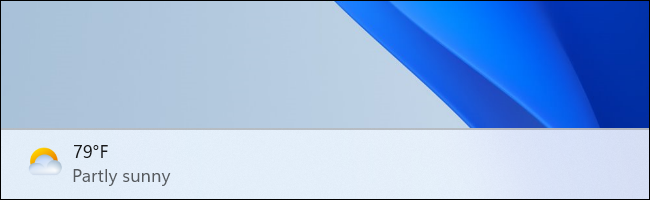
Se usas as iconas da barra de tarefas aliñadas á esquerda, o tempo actual mostrarase como unha icona xunto coas outras iconas da barra de tarefas. Verás a temperatura pero non verás palabras para describir o tempo.
Se non ves a icona do tempo na barra de tarefas de Windows 11, é fácil activala. Simplemente faga clic co botón dereito nun espazo baleiro da barra de tarefas e seleccione Configuración da barra de tarefas. Activa Ferramentas en Elementos da barra de tarefas na xanela que aparece.
Para controlar como aparece a icona do tempo (e outras iconas da barra de tarefas), expande a sección Comportamentos da barra de tarefas desta xanela e utiliza o menú de aliñamento da barra de tarefas para alternar entre "centro" e "esquerda", o que prefira.
Non queres unha icona do tempo? Podes desactivalo facilmente desde a xanela de configuración da barra de tarefas; só tes que desactivar as ferramentas. Esta xanela tamén permítelle activar e desactivar outras iconas da barra de tarefas, incluídas as de busca, vista de tarefas e chat.
Iso é.